Aunque hay muchas aplicaciones de transferencia de archivos, SHAREit sigue dominando el área. Esto se debe a que es la aplicación más antigua que ha ganado popularidad con el tiempo. Y la otra razón son las características que ofrece la aplicación.
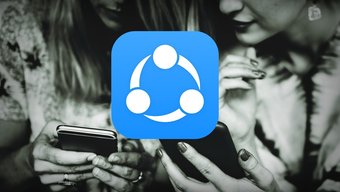
Uno puede pensar qué más ofrecería la aplicación aparte de un simple intercambio de archivos. Ahí es donde te equivocas. A menos que conozca todos los detalles de una aplicación, no la ha usado completamente.
Así que en este post, encontrarás todas las características ocultas y varios consejos y trucos para usar la aplicación SHAREit como un profesional.
Vamos a verlos.
Tabla de contenidos [mostrar]
1. Cambiar el nombre y el avatar
De forma predeterminada, SHAREit asigna el nombre de su teléfono como nombre de contacto. Sin embargo, puede modificar tanto el nombre como el avatar según sus preferencias.
Así es como se hace.
Paso 1 : Tanto en Android como en iPhone, abre la aplicación SHAREit y toca el icono de la foto de perfil en la esquina superior izquierda.
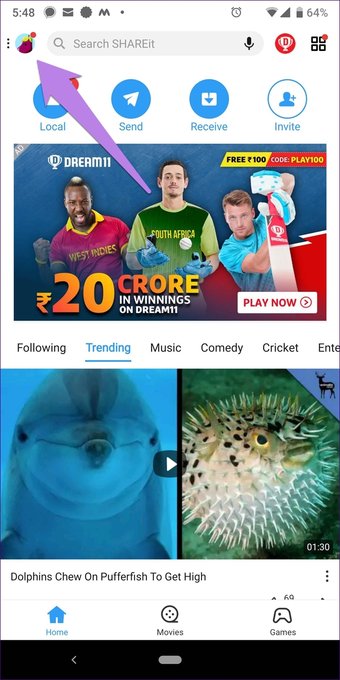
Paso 2: Un menú se deslizará desde el lado izquierdo. Vuelve a pulsar sobre tu foto de perfil.
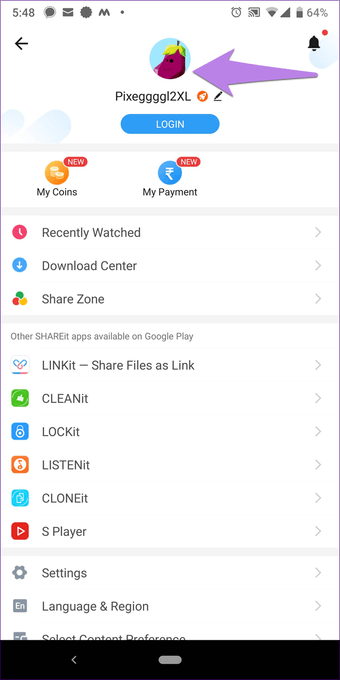
Paso 3: En Android, escribe el nombre en el cuadro de nombre disponible y selecciona el avatar de la lista. Si quieres capturar un selfie o usar una foto existente de la galería, toca el icono de la cámara y elige la opción que más te guste – Hacer una foto o Elegir de los álbumes.

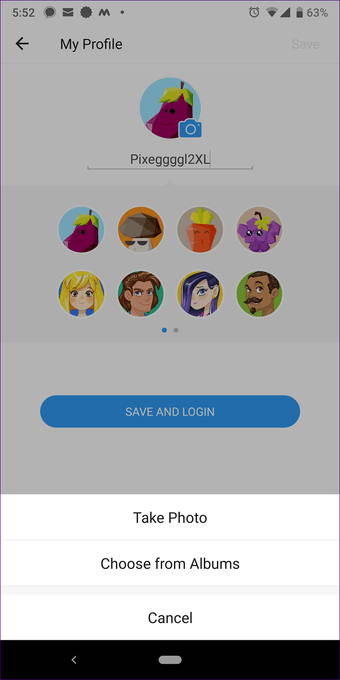
En el iPhone, toca en el área que dice iPhone y empieza a escribir tu nombre. Pulsa en la foto de perfil para seleccionar un nuevo avatar. Para capturar uno nuevo o seleccionar uno existente, utilice la opción Cámara o Álbumes.
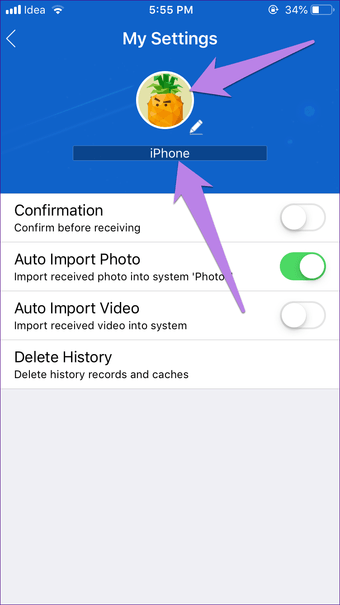
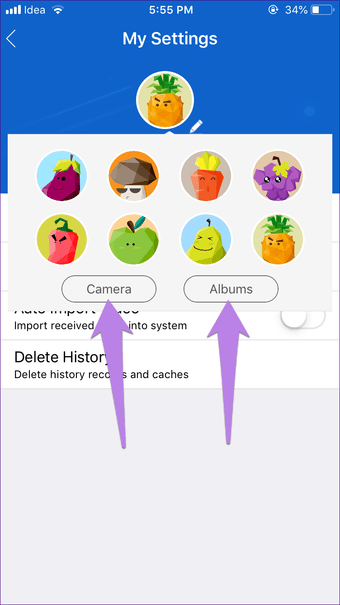
Paso 4: Pulsa sobre Done en caso de iPhone y Save (presente en la parte superior) para Android.
2. Seleccione todos los elementos
Típicamente, uno tocaría los artículos uno por uno en la aplicación SHAREit para enviarlos a otros. A veces, es necesario seleccionar más de un elemento. Afortunadamente, tanto la aplicación Android como la iOS te permiten hacer eso.
Para ello, utilice la opción de seleccionar todo presente en el lado derecho del nombre del artículo.
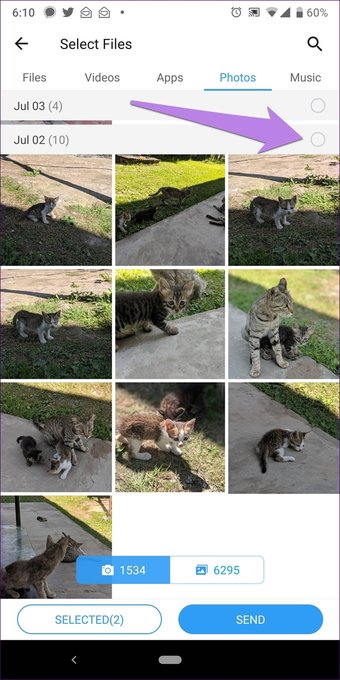
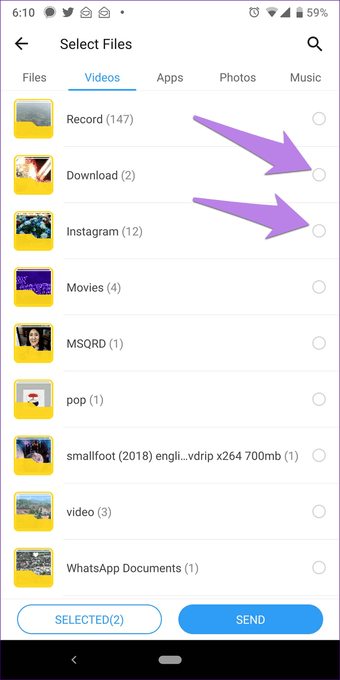
3. 3. Compartir archivos con la PC
Si pensó que sólo podía usar SHAREit para compartir archivos entre dispositivos móviles, se equivoca. SHAREit también funciona en PC. Necesita descargar la aplicación SHAREit. Aunque la función está fácilmente disponible en la aplicación para el iPhone, se encuentra en un lugar privilegiado en la aplicación para Android.
Para acceder a él en el iPhone, pulse en el icono de la foto del perfil en la pantalla de inicio de la aplicación o deslícese a la derecha de la barra lateral izquierda y seleccione Conectar PC/Mac. A continuación, escanee el código que se muestra en la aplicación para PC.
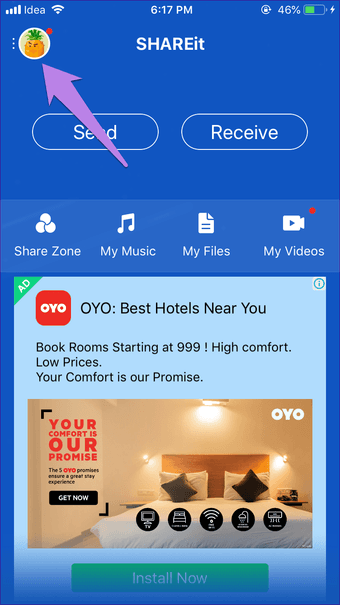

En Android, puntee en el icono presente en la esquina superior derecha y seleccione Conectar PC desde él.
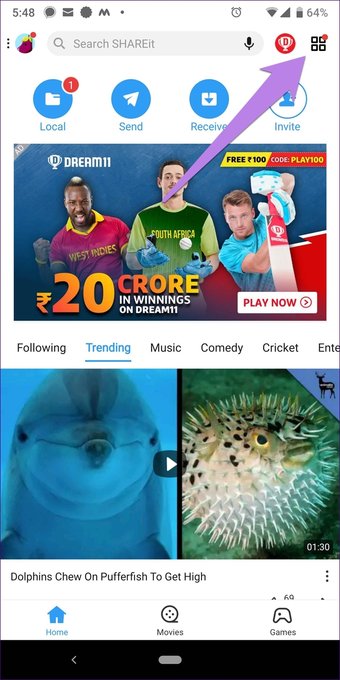
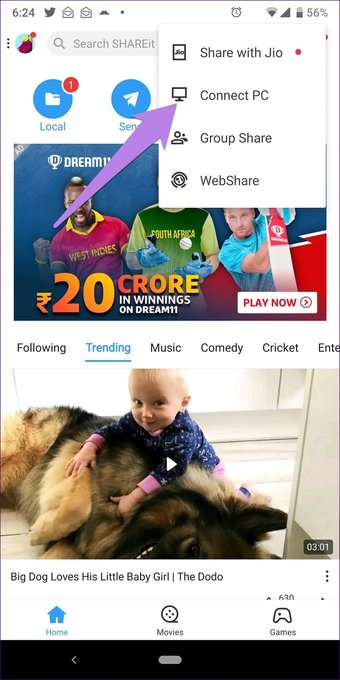
Aunque tener la aplicación SHAREit tanto en el extremo del emisor como en el del receptor es esencial para la transferencia de archivos, también funciona sin eso. Sí. Gracias a la función WebShare, puede compartir archivos sin tener la aplicación en el lado del receptor. El receptor necesita abrir el enlace proporcionado por el emisor.
La WebShare funciona de manera diferente en Android y en iPhone. Para acceder a ella en iPhone, deslice la barra lateral izquierda hacia la derecha y seleccione WebShare. En el iPhone, el emisor y el receptor deben estar conectados a la misma red Wi-Fi. Luego el receptor debe abrir el enlace dado por el emisor, y este último debe escanear el código disponible en la pantalla del receptor.
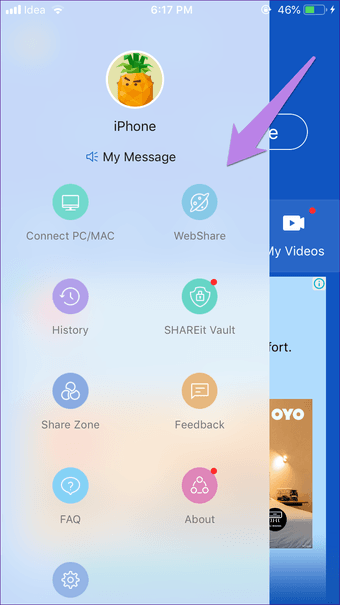
Al hacerlo, el receptor tendrá acceso a todos los archivos admitidos en el teléfono, como las fotos. A continuación, puede arrastrar y soltar los archivos.
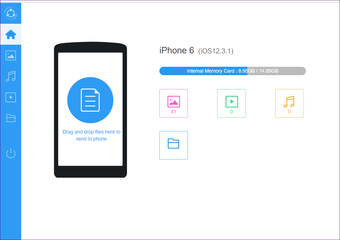
En Android, las cosas son diferentes porque el receptor necesita estar conectado al punto de acceso del emisor. Sólo entonces es posible compartir archivos. Para acceder a él, puntee en el icono de la esquina superior derecha de la pantalla de inicio y seleccione WebShare. A continuación, seleccione los archivos y conecte el dispositivo del receptor al punto de acceso. A continuación, abra el enlace correspondiente y su archivo estará disponible.
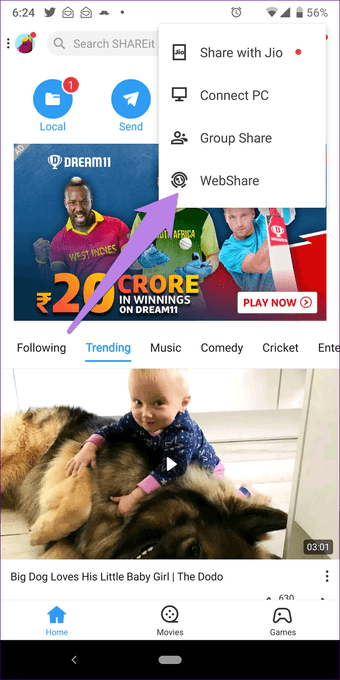
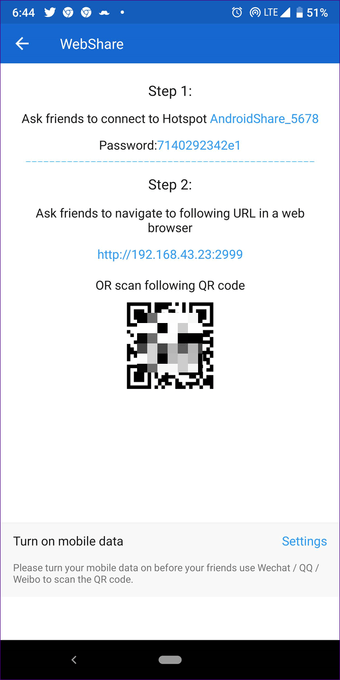
5. 5. Acción del Grupo
Recuerde cuando haga clic en las fotos en un grupo, y todo el mundo es como, «envíamelo». Por lo general, usted lo compartiría con ellos individualmente usando la aplicación SHAREit. Sin embargo, la aplicación SHAREit para Android tiene una función interesante que le permite evitar tener que hacerlo varias veces. Conocida como Compartir en Grupo, sus amigos se unen al grupo que usted ha creado, y todos los miembros del grupo pueden enviar archivos a otros.
Para acceder a ella, toca el icono de la esquina superior derecha y selecciona Compartir en grupo. A continuación, seleccione Crear grupo o Unirse a un grupo según su preferencia.
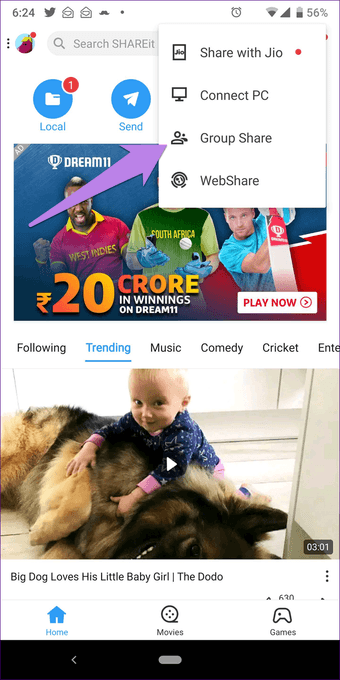

6. 6. Usar la Zona de Compartimiento
Otra característica interesante que quizás nunca hayas usado es la Zona de Compartimiento. Disponible tanto en Android como en iPhone, esta función le permite preseleccionar archivos que serán vistos por todas las personas con las que se conecte en el futuro mediante SHAREit. Puede añadir o eliminar archivos de la Zona de Compartimiento. Sólo admite archivos de vídeo, música y APK.
Para añadir o eliminar archivos en la Zona de Compartición, puntee en el icono de la imagen de perfil en la esquina superior izquierda de la pantalla de inicio de la aplicación. A continuación, seleccione Compartir zona. Aquí puede modificar el contenido de la Zona de Compartimiento.
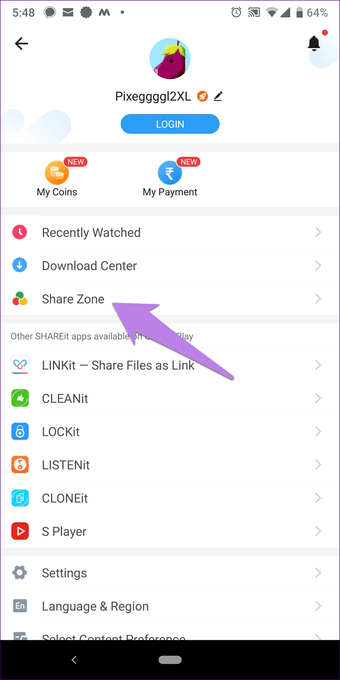
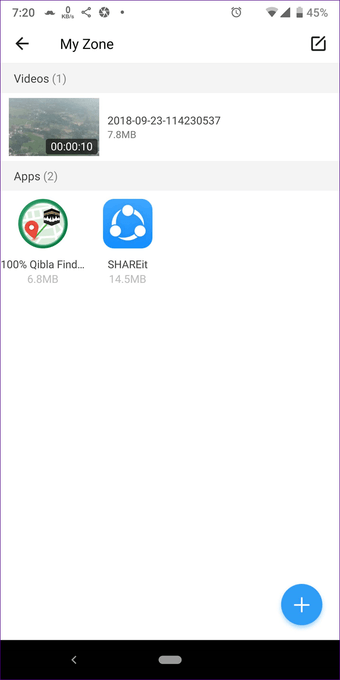
Para ver los archivos disponibles en la Zona de Compartimiento, conéctese con un remitente/receptor tal como lo hace normalmente al enviar o recibir un archivo. Luego, en la pantalla de compartir, encontrará la Zona de Compartir en la parte superior. Puntee en ella. Aquí encontrará los archivos añadidos a la Zona de Compartimiento por la otra parte.
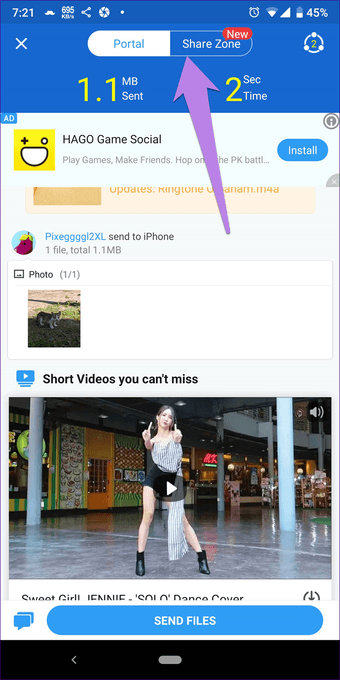
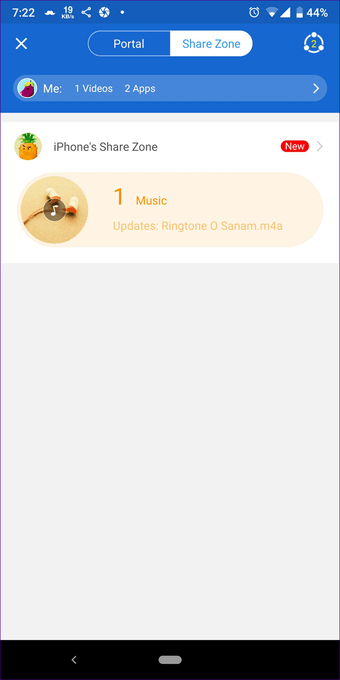
7. 7. Reproducir archivos con el reproductor incorporado
¿Sabías que SHAREit viene con un visor de fotos y un reproductor de medios nativo? Sí, no es necesario utilizar otras aplicaciones para acceder a los archivos. Puede escuchar música y ver videos directamente dentro de la aplicación SHAREit. Sólo tiene que tocar el archivo y ya está listo para empezar.
8. Cambiar la preferencia de contenido
Aunque SHAREit fue diseñado para la transferencia de archivos, la aplicación para Android ha evolucionado hasta convertirse en una aplicación de contenido de vídeo. Aunque no hay forma de eliminar las características adicionales, lo menos que puede hacer es hacer que la aplicación se adapte a sus gustos. Es decir, puede cambiar el contenido que se muestra en la aplicación.
Para ello, puntee en el icono de la imagen del perfil en la pantalla de inicio y seleccione Cambiar preferencia de contenido. Luego, elija sus intereses de las opciones dadas y presione OK.
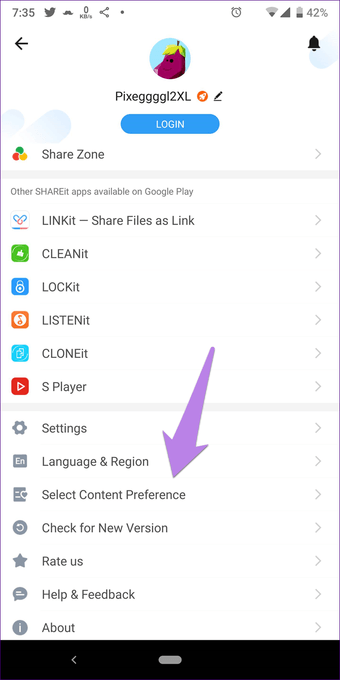
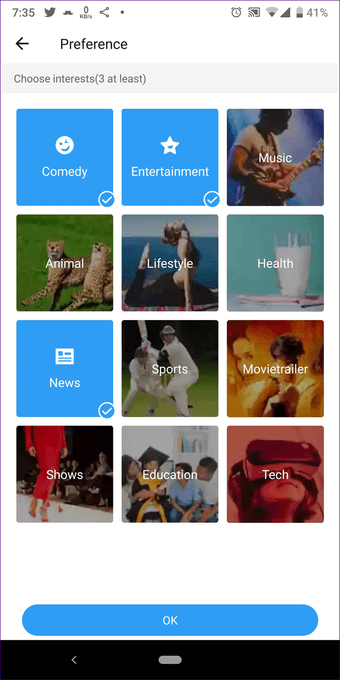
9. 9. Desactivar las notificaciones
SHAREit es famoso por bombardearte con notificaciones en Android. Afortunadamente, puede desactivarlas. Para ello, abra Configuración de SHAREit y luego vaya a Configuración de notificaciones. Desactiva la opción de Recibir notificación.
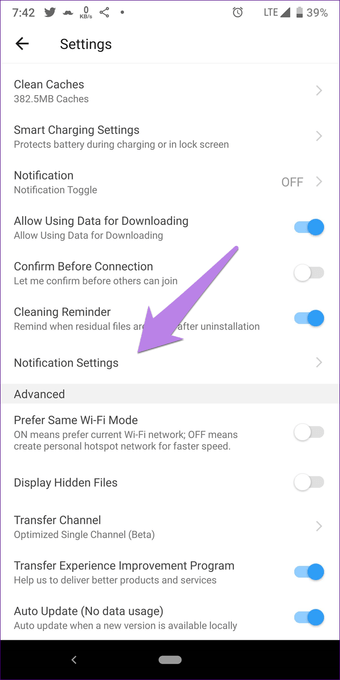
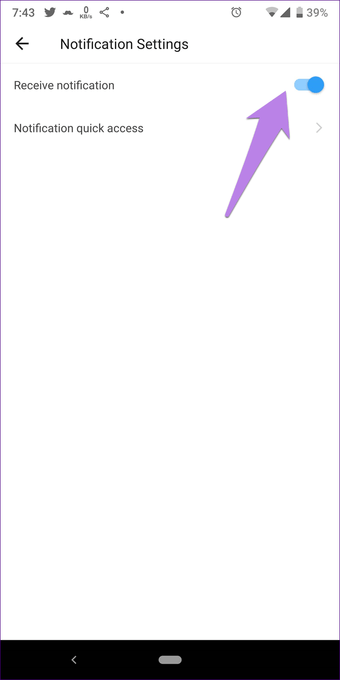
Como alternativa, vaya a Ajustes del teléfono> Aplicaciones/Aplicaciones Instaladas> SHAREit. 2. Pulse sobre Notificaciones y desactive la opción.
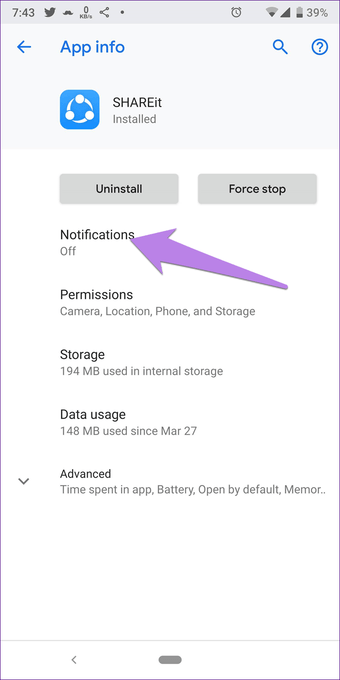
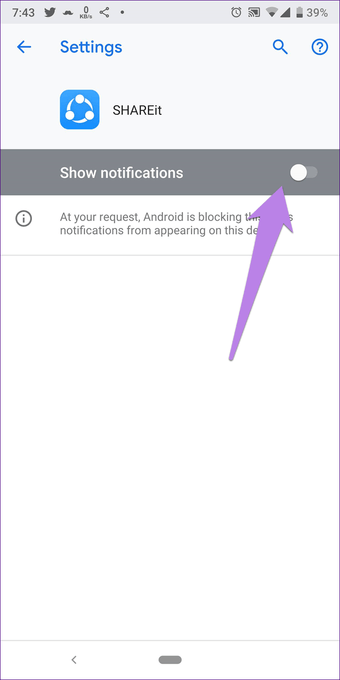
Todo lo que brilla no es oro
Aunque SHAREit ofrece muchas características, se ha vuelto molesto de usar recientemente. Todo gracias a los anuncios, los videos innecesarios y el bloatware. Afortunadamente, muchas alternativas de SHAREit existen tanto en Android como en iPhone. Compruébelas si está pensando en cambiar a otra aplicación.